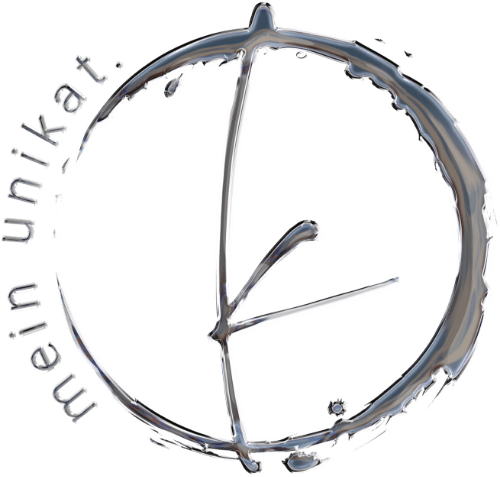TAG 6 - SPECKDRUM
TÜRCHENINHALT
1 x Dekofilz muschel (Rest wird in einem anderen Türchen benötigt, bitte schau in der PDF Anleitung, wie der Zuschnitt erfolgen muss, damit es für beide Türchen reicht)
DU BENÖTIGST ZUSÄTZLICH
Schneideplotter
Entgitterhaken oder Pinzette
Transferpresse
Schere
Lineal
Evtl. Drucker
Bitte beim Zuschnitt auf die Anordnung lt. Abbildung achten, damit du das Reststück für Tag 15 verwenden kannst.
.png)
SO GEHT'S!
1. Banderole für den Becher aus dem Filz ausplotten oder Vorlage ausdrucken und mit der Schere ausschneiden.
Die Maße sind auf 3mm Filz abgestimmt. Wird die Banderole aus anderem Material (beispielsweise Papier) ausgeschnitten, passen die Maße nicht exakt.
2. Spruch aus Flockfolie ausplotten (Vorsicht: Spiegeln!)
3.Flock mittig auf die flach hingelegte Banderole pressen
Bitte das Abdecken des Projekts mit Backpapier oder Profi – Abdeckfolie, während des Pressvorgangs, nicht vergessen
4.Banderole mit TackyTape am Becher befestigen
5.Mit Seidenpapier und Plätzchen befüllen
6.Einen Becher Plätzchen auch an uns schicken :-)
ALLGEMEINE INFOS
Die Verarbeitungshinweise der einzelnen Folien findest Du auf der jeweiligen Produktseite!